支付宝免密支付在哪里关闭 支付宝怎么取消免密支付
更新时间:2024-03-14 09:52:00作者:bianji
最近有很多小伙伴询问小编支付宝免密支付在哪里关闭,一开始小编也不清楚,于是小编到网上搜集了相关资料后,总算找到了支付宝取消免密支付的方法,现在小编就把具体的方法全部放在下面的文章中了,大家如果有需要的话,赶紧来系统城学习小编为大家准备的方法吧。

支付宝免密支付在哪里关闭?
具体步骤如下:
1.打开支付宝,在【我的】中点击右上角的【设置】;
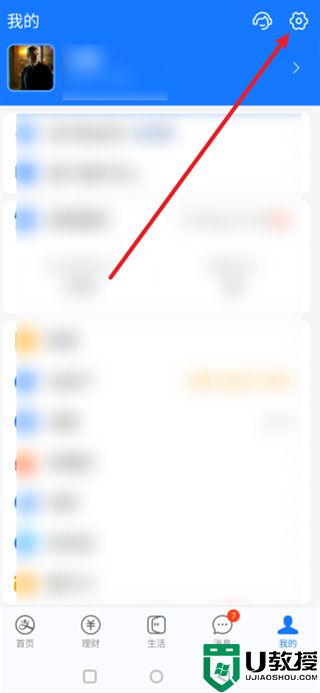
2.找到并点击【支付设置】;
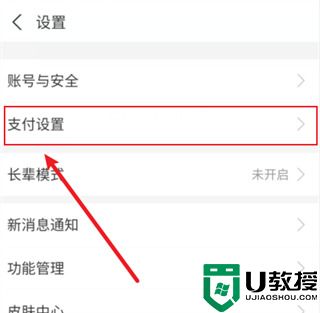
3.点击【免密支付/自动扣款】;
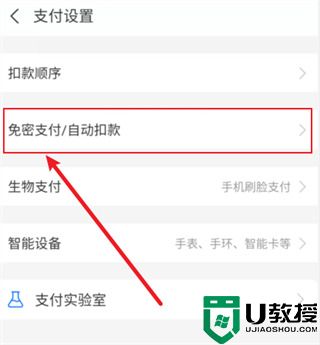
4.接着根据自己的需求选择要取消的免密支付,以【付款码免密支付】为例;
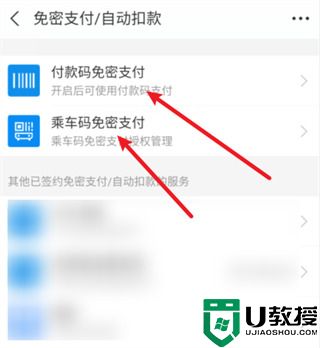
5.点击支付宝内付款码右侧的【开关按钮】;
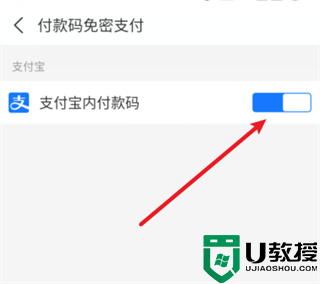
6.最后选择【暂停使用付款码功能】即可,如下图所示。
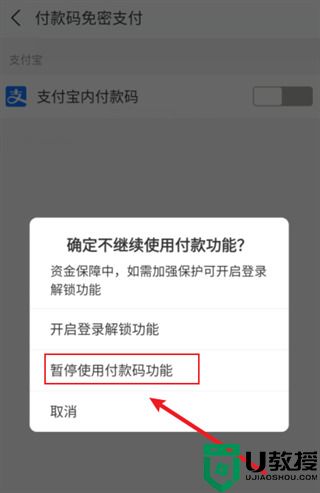
以上就是小编为大家带来的支付宝免密支付在哪里关闭的方法了,希望能帮助到大家。
支付宝免密支付在哪里关闭 支付宝怎么取消免密支付相关教程
- 支付宝相互宝怎么取消 怎么关闭支付宝的相互宝
- 快手免密支付怎么关闭 么取消快手免密支付功能
- 拼多多免密支付怎么关闭 如何取消拼多多免密支付
- 支付宝自动续费怎么取消 支付宝的自动续费功能哪里关
- 拼多多怎么取消免密支付 多多钱包怎么取消免密支付
- 抖音免密支付怎么关闭 抖音免密支付关闭方法教程
- 支付宝自动续费怎么取消 支付宝的自动续费功能哪里关
- 支付宝自动续费怎么取消 支付宝的自动续费功能哪里关
- 支付宝自动扣款在哪里关闭 如何停止支付宝自动扣款
- 支付宝自动续费怎么关闭 支付宝自动续费怎么取消
- 5.6.3737 官方版
- 5.6.3737 官方版
- Win7安装声卡驱动还是没有声音怎么办 Win7声卡驱动怎么卸载重装
- Win7如何取消非活动时以透明状态显示语言栏 Win7取消透明状态方法
- Windows11怎么下载安装PowerToys Windows11安装PowerToys方法教程
- 如何用腾讯电脑管家进行指定位置杀毒图解

